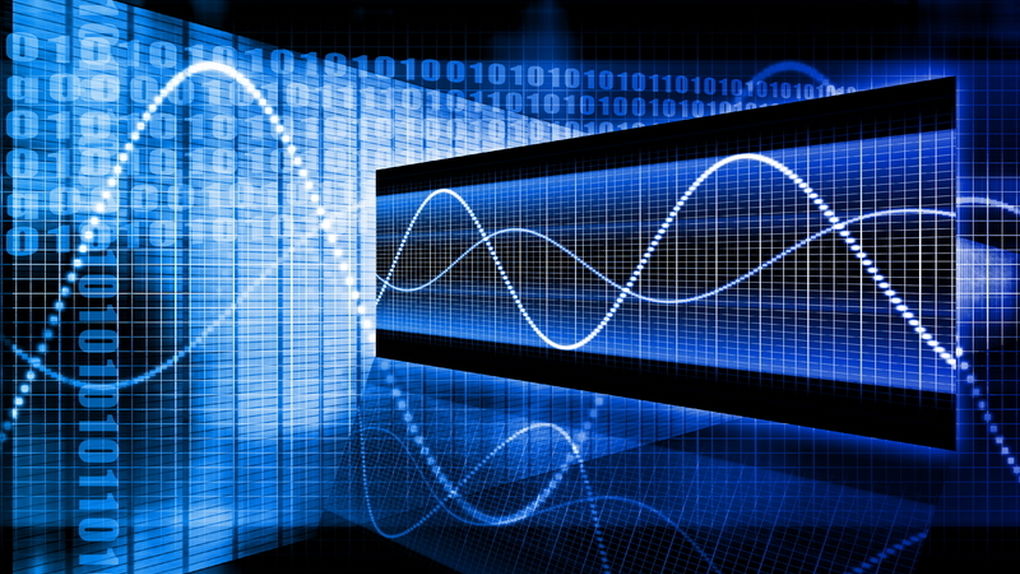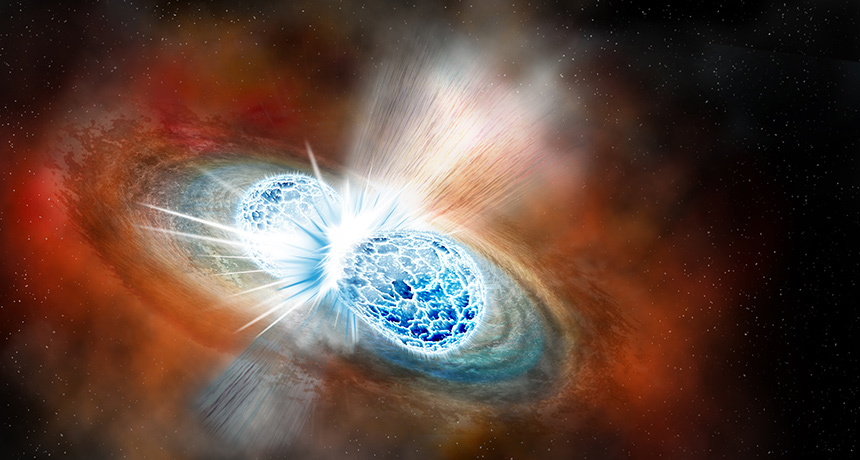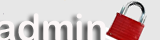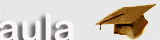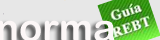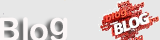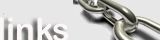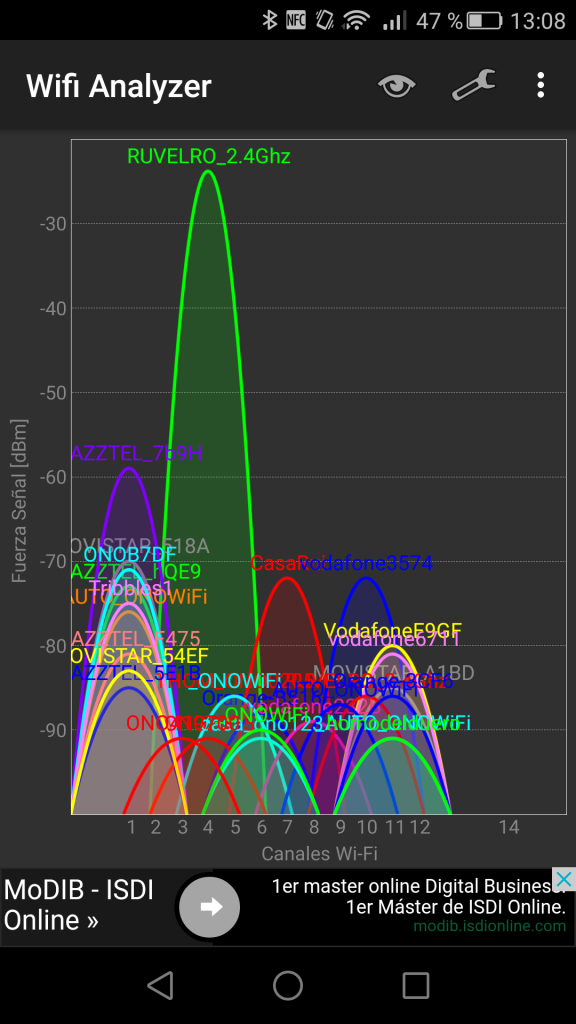![]() Configurar un punto de acceso Wifi
Configurar un punto de acceso Wifi
Cómo configurar la red WiFi de un repetidor o punto de acceso para conectarnos automáticamente a la mejor señal
Cuando contratamos Internet con un operador, prácticamente siempre nos ofrecen un router Wi-Fi de forma gratuita a través del cual conectar tanto los ordenadores como el resto de dispositivos a Internet, por cable y por Wi-Fi. Sin embargo, estos routers, por lo general, son de gama muy baja, por lo que, además de no disponer de muchas funciones y ser de prestaciones muy bajas, tanto la velocidad como la cobertura de la red Wi-Fi suele dejar bastante que desear.
Mientras que solucionar el problema de la velocidad es bastante complicado y pasa por cambiar el router o añadir otro que se encargue del Wi-Fi, si solo nos interesa solucionar el problema de la cobertura de la red inalámbrica, una de las formas más sencillas de solucionarlo es instalando un repetidor o punto de acceso Wi-Fi, un dispositivo que, colocado donde la señal del router llegue bien pero empiece a perderse, se encargue de repetirla para que llegue mejor a las zonas más alejadas del router.
Dependiendo del dispositivo que instalemos, es posible que este copie directamente los datos del Wi-Fi que debe repetir y reenvíe la señal como tal (repetidor), o que tengamos que configurar la red manualmente a la que conectarnos (punto de acceso Wi-Fi).
En el primero de los casos no tendremos que hacer nada, por lo que simplemente conectando el dispositivo y vinculándolo con el router original ya estaría repitiendo la señal con la misma configuración que nuestro router, sin embargo, si lo que hemos instalado ha sido un punto de acceso, antes de hacerlo funcionar debemos hacer lo siguiente.
Cómo configurar un punto de acceso Wi-Fi
Lo primero que debemos hacer es acceder a su panel de configuración conectándolo directamente por cable al ordenador y accediendo a su IP desde el navegador.
Una vez dentro del panel de configuración debemos situarnos sobre el apartado de configuración del Wi-Fi, y allí debemos configurar las opciones de la siguiente manera:
- SSID o nombre de la red: El mismo en el router y en el punto de acceso.
- Seguridad, contraseña y cifrado: Iguales en los dos dispositivos.
- Canal: Diferente en el router y en el punto de acceso.
Una vez guardemos los cambios, podremos ver que ahora, aunque los ordenadores y los móviles nos muestran una sola red (la más cercana), si escaneamos el espectro inalámbrico podremos ver que, en realidad, hay dos redes iguales en canales diferentes.
Si estamos utilizando un smartphone o una tablet Android/iOS, este dispositivo se encargará automáticamente de conectarse a la red que le ofrezca mejor señal. Si estamos más cerca del router principal nos conectaremos a él, pero si nos alejamos, nos conectaremos sin tener que hacer anda al punto de acceso. En caso de utilizar un portátil con Windows, este sistema no se lleva bien con los cambios de red, por lo que lo más probable es que tengamos que desconectarnos y conectarnos de nuevo para que elija la red que le llegue con mejor señal según donde estemos.
Si configuramos la red de forma incorrecta, aunque lo más probable es que la configuración funcione, seguramente tengamos dos redes Wi-Fi independientes de manera que tengamos que cambiar de una a otra manualmente. Esto ocurrirá si, por ejemplo, las dos redes tienen diferente SSID o diferentes contraseñas. Si las configuramos con el mismo canal, lo más seguro es que no funcione ya que los dispositivos móviles no sabrán interpretar el cambio.
Puedes leer también: configurar segundo router
Fuente: xataca y test de velocidad